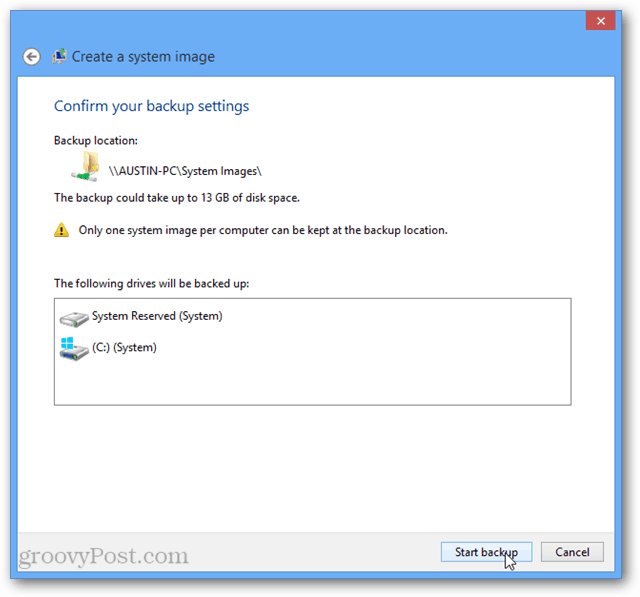Hur man använder YouTube-berättelser: Vad marknadsförare behöver veta: Social Media Examiner
Youtube Berättelser Youtube / / September 26, 2020
 Du känner till Instagram Stories, men har du provat YouTube Stories? YouTube är väldigt annorlunda än Instagram och kräver ett annat tillvägagångssätt.
Du känner till Instagram Stories, men har du provat YouTube Stories? YouTube är väldigt annorlunda än Instagram och kräver ett annat tillvägagångssätt.
I den här artikeln kommer du att upptäcka hur du skapar och levererar historier på YouTube.
Vad är YouTube-berättelser?
Visades först tidigt under 2018 under namnet YouTube-rullar, YouTube Stories liknar Stories-format på Snapchat, Instagram och andra sociala medieplattformar.
Nu rullar funktionen officiellt ut för att vara berättigad YouTube-kanaler med mer än 10 000 abonnenter. Fler skapare och kanalägare kan nu använda Berättelser för att hålla kontakten med prenumeranter och följare på en mer informell basis genom att leverera kort videoinnehåll och bilder till sin publik hela dagen.
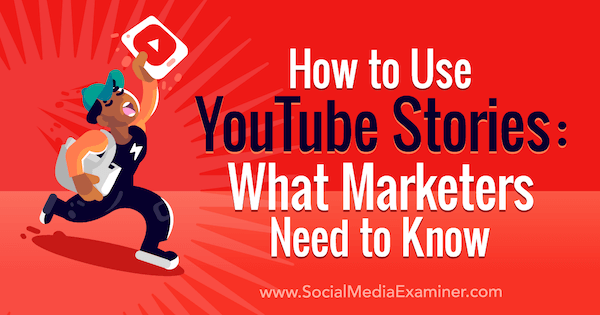
YouTube har noterat att det kan ta upp till fyra veckor för Stories-funktionen att rulla ut till vissa skapare efter att de når 10 000-prenumerantgränsen.
Fans och tittare kan kommentera din berättelse och du som skapare kan svara direkt på en fans kommentar med ett foto eller en video som kan ses av hela gruppen. Fans kan också ge andra fans kommentarer tummen upp eller tummen ner, eller hjärtat.
Kommentarmoderering på Stories är densamma som kommentarmoderering på vanlig YouTube-video. Verktygen som finns tillgängliga vid dina vanliga videouppladdningar finns också i dina berättelser.
Hur länge varar YouTube-berättelser? Livslängd är en viktig skillnad mellan dagens YouTube-berättelser och andra berättelseformat. I stället för den allmänt använda 24-timmars livslängden förblir YouTube-berättelser synliga i 7 dagar.
På samma sätt upphör också berättelsekommentarer (med berättelsen) efter 7 dagar. Men historiens skapare kan visa kommentarer om en berättelse i 30 dagar i YouTube Studio.
Hur fans tittar på YouTube-berättelser
YouTube-berättelser är endast tillgängliga via den mobila YouTube-appen. Det finns två sätt att se YouTube-berättelser från kanalerna och tittarsidorna du prenumererar på: via ditt prenumerationsflöde eller fliken Berättelser för en kanal.
Visa YouTube-berättelser genom ditt personliga prenumerationsflöde
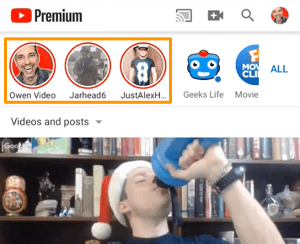 Öppna YouTube-appen på din mobila enhet och tryck på ikonen Prenumerationer längst ned på skärmen.
Öppna YouTube-appen på din mobila enhet och tryck på ikonen Prenumerationer längst ned på skärmen.
Högst upp på nästa skärm ser du en rad profilbilder. Kanaler med historier visas i vänstra änden av fältet. Om en kanal har en ny historia som du inte har sett kommer deras profilbild att ha en färgad cirkel runt kanten.
För att öppna en berättelse, tryck på profilbilden.
Visa YouTube-berättelser via fliken Berättelser på en kanal
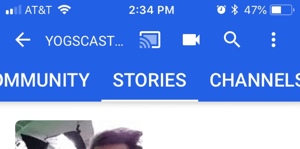 Öppna YouTube-appen på din mobila enhet och tryck på ikonen Prenumerationer längst ned på skärmen. Nästa, hitta och klicka på Alla till höger i prenumerationsflödet för att visa en lista över alla kanaler du prenumererar på.
Öppna YouTube-appen på din mobila enhet och tryck på ikonen Prenumerationer längst ned på skärmen. Nästa, hitta och klicka på Alla till höger i prenumerationsflödet för att visa en lista över alla kanaler du prenumererar på.
Tryck på en profilbild för att besöka skaparens kanal. Överst på kanalen, dra vänster i navigeringsfältet för att komma till fliken Berättelser. Tryck på Berättelser för att se en lista med aktivt innehåll på YouTube-berättelser, och tryck på en historia för att öppna den.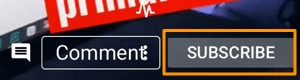
Proffstips: Om du besöker fliken Berättelser för en kanal som du inte prenumererar på har du möjlighet att prenumerera direkt från historien du tittar på.
Navigera och se innehåll på YouTube-berättelser
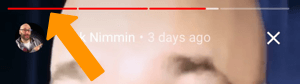 Högst upp i varje berättelse finns en spelare som visar linjesegment för att ange hur många historier som finns att se från just den här skaparen. Du kan då tryck på ett segment för att se en tidigare video eller bild i berättelsen, eller att hoppa till nästa video eller bild i berättelsen.
Högst upp i varje berättelse finns en spelare som visar linjesegment för att ange hur många historier som finns att se från just den här skaparen. Du kan då tryck på ett segment för att se en tidigare video eller bild i berättelsen, eller att hoppa till nästa video eller bild i berättelsen.
Du kan också pausa en berättelse genom att trycka ett finger på skärmen. Lyft bara fingret för att låta historien spela på.
Svep från höger till vänster för att se en annan kanals berättelse, eller svep från vänster höger för att se historien om en tidigare kanal.
Klicka i rutan Kommentar för att lämna ett meddelandeoch tryck på kommentarbubblan (till vänster i rutan Kommentar) till avslöja och engagera dig i andra kommentarer.
Hur man skapar YouTube-berättelser för din kanal eller tittarsida
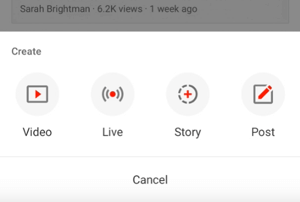 YouTube-berättelser produceras endast i YouTube Play-appen istället för YouTube Creator Studio.
YouTube-berättelser produceras endast i YouTube Play-appen istället för YouTube Creator Studio.
Först, öppna YouTube-appen på din mobila enhet och sedan tryck på ikonen för kamera plus längst upp till höger om navigeringsfältet.
Nästa, tryck på ikonen Story (som är en rund cirkel med ett plustecken inuti).
Härifrån kan du lägg till ett sparat foto eller en video från din mobila enhet till din YouTube-berättelse, ta ett nytt foto, eller spela in en ny video.
Lägg till en bild eller video i en YouTube-berättelse
Till Lägg till ett foto till din berättelse, tryck på fångstknappen på samma sätt som du skulle ta en vanlig bild.
Till spela in en video för din berättelse, håll tagningsknappen, och släpp när du är klar med inspelningen. Berättelser video kan vara upp till 15 sekunder lång.
Få YouTube Marketing Marketing - Online!

Vill du förbättra ditt engagemang och försäljning med YouTube? Gå sedan med i det största och bästa samlingen av YouTubes marknadsföringsexperter när de delar sina beprövade strategier. Du får steg-för-steg liveinstruktion med fokus på YouTube-strategi, skapande av video och YouTube-annonser. Bli YouTube-marknadsföringshjälte för ditt företag och kunder när du implementerar strategier som ger beprövade resultat. Detta är ett live-online-träningsevenemang från dina vänner på Social Media Examiner.
KLICKA HÄR FÖR DETALJER - FÖRSÄLJNING SLUTAR 22 SEPTEMBER!Härifrån kan du redigera din berättelse med en mängd olika redigeringsverktyg för att ta bort bilder eller lägga till engagerande element innan du lägger upp det i din berättelse.
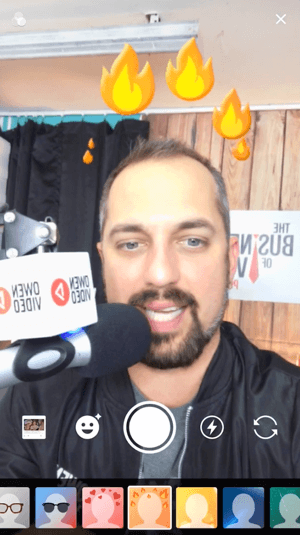 Till exempel om du vill ta bort en viss video eller bild från din berättelse, tryck på berättelsen och tryck på spelsegmenten för att navigera till videon eller bilden du vill radera. Tryck sedan på trepunktsmenyn och tryck på Ta bort.
Till exempel om du vill ta bort en viss video eller bild från din berättelse, tryck på berättelsen och tryck på spelsegmenten för att navigera till videon eller bilden du vill radera. Tryck sedan på trepunktsmenyn och tryck på Ta bort.
Du kan också lägg till musik till din berättelse, använd ett filter, infoga videolänkaroch lägg till text eller klistermärken. Använd två fingrar för att ändra storlek på en klistermärke (med en nypa) eller flytta en klistermärke (med en dragrörelse.)
När du är nöjd med innehållet, tryck på Spara och då tryck på Skicka för att leverera din berättelse.
Proffstips: Skapa en berättelse på Instagram eller YouTube och spara den på din enhet. Du kan sedan lägga upp det på Facebook, Instagram och / eller YouTube.
Visa resultatstatistik på YouTube Stories
För att se antalet visningar och kommentarer på en enskild berättelse, öppna historien och titta längst ner på spelaren. För att se det totala antalet visningar för en komplett historia, titta på fliken Berättelser på din YouTube-kanalsida.
Kom ihåg att berättelser och deras kommentarer försvinner efter sju dagar och du ser bara antalet visningar och kommentarer om en aktiv historia. Berättarskapare kan dock se kommentarer om en berättelse i 30 dagar i YouTube Studio.
Hur man engagerar sig med kommentarer från YouTube Stories
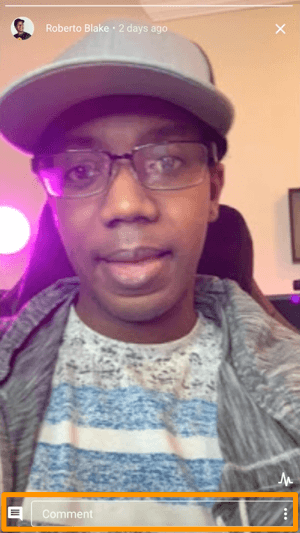 Hela poängen med YouTube Stories är att engagera din gemenskap på en mer informell och regelbunden basis, så det är viktigt att svara på kommentarer.
Hela poängen med YouTube Stories är att engagera din gemenskap på en mer informell och regelbunden basis, så det är viktigt att svara på kommentarer.
Så här: antingen tryck på din profilbild på den översta raden i ditt prenumerationsflöde eller besök fliken Berättelser på din kanals sida. Tryck på berättelsen och då tryck på ikonen Kommentarer för att se hela tråden.
För att svara på en kommentar kan du antingen skriv ett svar eller tryck på Svara i Story för att spela in ett offentligt videosvar eller svara med en bild. Redigera ditt svar som du skulle göra med något berättelseelement, och då tryck på Skicka för att lägga till det i din berättelse.
Kommentar Moderering
De inställningar för kommentarermoderering som du har ställt in på dina vanliga videor gäller också för dina YouTube-berättelser.
Detta betyder att berättelseskapare har förmågan att spara, granska, ta bort, rapportera eller dölja kommentarer. Du kan till och med lägg till ytterligare en YouTube-kanalägare för att hjälpa till att moderera dina kommentarer. Det här är ett praktiskt alternativ när du arbetar med innehåll i samarbetsberättelser (mer om detta nedan).
Hur man använder YouTube-berättelser strategiskt
Nu när du har förstått hur du kan titta på, skapa och engagera dig i YouTube-berättelser är det dags att få dem att fungera för dig. Detta är en nyligen tillgänglig funktion för många YouTube-kanalägare så jag har några idéer för att komma igång.
Nå nya marknader
Ett av de bästa sätten att nå nya målgrupper och kunder är att arbeta med någon i ditt utrymme som erbjuder en tjänst eller produkt som kompletterar (inte konkurrerar med) din.
Be en partner skicka tre videor på 10 sekunder prata om vad de gör, och då ladda upp dessa videor till din berättelse. Du kan skicka din partner tre videor som de kan använda på samma sätt. På det här sättet kommer du båda att dra nytta av ökad exponering för en ny marknad.
Lägg till varandra som moderatorer och du kommer båda att kunna flagga kommentarer som du kan adressera på egen hand, i dina respektive Berättelser-flöden.
Generera varma ledningar
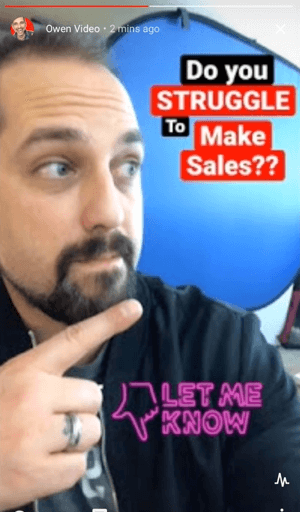 Behöver du generera fler leads? Leverera en YouTube-berättelse som ställer en fråga om ett specifikt problem som din resurs löseroch be folk att svara på frågan i kommentarerna.
Behöver du generera fler leads? Leverera en YouTube-berättelse som ställer en fråga om ett specifikt problem som din resurs löseroch be folk att svara på frågan i kommentarerna.
Sedan strax efter att berättelsen publicerats, lägg till en kommentar med en uppmaning till handling och en länk till din blymagnet. När folk kommenterar ser de länken. Du kan skapa ännu fler leads genom att samarbeta med tittarna i kommentarerna.
Denna taktik kan enkelt anpassas för att öka registreringar för webbseminarier, e-postprenumerationer, evenemangsbiljettförsäljning och kursregistreringar.
Skapa samhällsrelationer
Människor köper från människor de känner och att regelbundet samarbeta med någon online är ett utmärkt sätt att börja stärka ett förhållande.
När du bläddrar bland kommentarer till din berättelse, gör en poäng till markera insiktsfulla kommentarer eller frågor. Använd alternativet Svara i berättelse för att ta itu med deras kommentar och ge dem ett personligt utrop.
Detta kan utvecklas till ett enkelt sätt att kör en AMA eller spotlight lojala kunder.
Tillkännage en produktlansering
Lanserar ditt företag nya produkter eller öppnar säsongsverkstäder? Dela dina spännande nyheter i en YouTube-berättelseoch länk till ett fullständigt pressmeddelande eller startlandningssida. Detta är ett bra ställe att besöka lägg till en Breaking News-klistermärke eftersom det kommer att leda tittarna till att du delar något speciellt.
Denna taktik kan också anpassas för att positionera dig som branschledare som delar nyheter när det händer.
Slutsats
YouTube Stories har kommit långt sedan Reels först debuterade. Även om det fortfarande är i början och funktionen inte kommer att rullas ut till vem som helst med en kanal, lyfter den ytterligare en punkt till förmån för att arbeta för att bygga en blomstrande och engagerad YouTube-gemenskap.
Använd tipsen ovan för att bekanta dig med att skapa, hantera och använda YouTube Stories så att när din kanal träffar 10 000 prenumeranter är du redo att börja!
Vad tror du? Har din kanal eller visningssida YouTube-berättelser än? Tycker du om YouTube-berättelser från andra skapare? Hur kommer du att använda den här nya funktionen? Dela dina tankar i kommentarerna nedan.
Fler artiklar om YouTube-marknadsföring:
- Lär dig hur du bättre hanterar dina YouTube-kommentarer.
- Upptäck hur du engagerar fler människor på YouTube med fliken Community.
- Hitta 15 tips som hjälper dig att växa en YouTube-kanal.